
Netflix er en populær OTT-platform, hvor du kan se dine yndlingsserier og film. Du kan dog opleve nogle lydproblemer, mens du ser Netflix på dit Smart TV. Dette er et almindeligt problem blandt brugerne og kan løses ved at anvende nogle få fejlfindingsmetoder. Vi bringer dig en nyttig guide, der vil rette Netflix-lyd usynkroniseret på TV som Samsung. Så fortsæt med at læse!
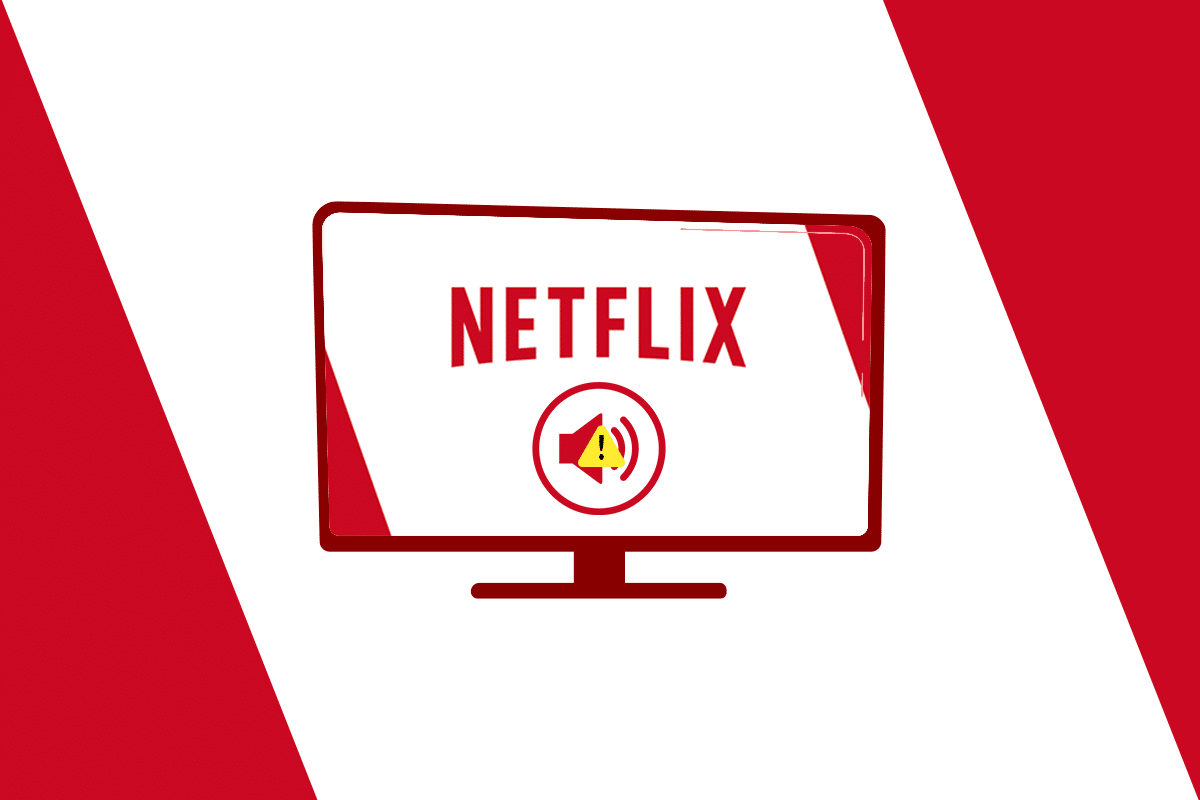
Indholdsfortegnelse
Sådan rettes Netflix-lyd ude af synkronisering på Smart TV
Nedenfor har vi listet årsagerne til, at Netflix-lyden ikke er synkroniseret på TV, inklusive Samsung Smart TV eller Apple TV.
-
Forkert indstilling i Streaming-enheden: Streaming-enheden, såsom Smart TV, kan være konfigureret med de forkerte specifikationer som Match Frame Rate.
-
Ukorrekte Netflix-indstillinger: Netflix kan være blevet konfigureret med forkerte indstillinger og understøttes muligvis ikke af enheden som HD-streaming eller brug af stereolyd.
-
Ustabil internetforbindelse: Da Netflix er en online platform, der kræver en stabil internetforbindelse, kan du opleve, at lyden ikke er synkroniseret, hvis du bruger en ustabil internetforbindelse.
-
Forældet OS på Streaming-enheden: Operativsystemet på Streaming-enheden bestemmer streamingkvaliteten af Netflix-platformen. Brug af et forældet OS giver dig muligvis ikke uafbrudt og forstyrrelsesfri streaming.
-
Forældet Netflix-app: Hvis Netflix-appen ikke er opdateret på din streamingenhed, kan du muligvis ikke få en god streamingoplevelse og kan have en fejl i lyden ude af synkronisering.
Vi har først listet metoder til at rette Netflix-lyd usynkroniseret Samsung TV og derefter til Apple TV, Roku og TiVo.
Grundlæggende fejlfindingsmetode: Genstart Smart TV
Du kan prøve at genstarte din streamingenhed for at rette Netflix-lyden ude af synkronisering ved tv-problem. Eller du kan tvinge enheden til at genstarte ved at tage stikket ud af strømkilden og tilslutte den igen efter et stykke tid.

Metode 1: Indstil HDMI Audio Format til PCM-tilstand (på Samsung TV)
Du kan ændre HDMI-lydindstillingen for at rette Netflix-lyd ude af synkroniseringsfejl på Samsung TV.
1. Åbn Indstillinger på dit Samsung TV, og åbn lydindstillingen.
2. Vælg fanen Ekspertindstillinger i menuen.

3. Vælg her indstillingen HDMI Audio Format og indstil den til PCM som vist nedenfor.

Metode 2: Indstil lydformat til Dolby-tilstand (på Samsung TV)
På samme måde kan du justere lydformater til PCM- eller Dolby-tilstand for at løse Netflix-lyd usynkroniseret Samsung TV-problem som følger:
1. Naviger til Indstillinger > Lyd > Ekspertindstillinger som forklaret ovenfor.
2. Indstil indstillingen Audio Format til en af følgende tilstande:
- PCM
- Dolby Digital (anbefalet)
- DTS
- DTS Neo 2:5

Hvis du bruger et Apple TV, kan du prøve nedenstående metoder for at rette Netflix-lyden ude af synkroniseringsfejl på dit tv.
Metode 3: Deaktiver Dolby Digital-indstilling (på Apple TV)
Hvis du har indstillet lydudgangen til at være i Dolby Digital-form, kan du opleve nogle synkroniseringsproblemer med lyden.
1. Åbn TV-indstillinger fra Apple TV-startskærmen, og vælg indstillingen Video og lyd.

2. Vælg indstillingen Fra for Dolby Digital-indstillingen i afsnittet for at deaktivere Dolby Digital-indstillingen.
Metode 4: Deaktiver Match Frame Rate (på Apple TV)
Indstillingen Match Frame Rate på dit Apple TV giver TV’et mulighed for at indstille lydoutputtet til at blive synkroniseret med videooutput ved at matche billedhastigheden for videoen. Denne indstilling kan dog forstyrre den normale streaming på Netflix-platformen.
1. Åbn TV-indstillinger og gå til Video- og lydindstillinger.
2. Vælg indstillingen Match indhold fra listen som vist.
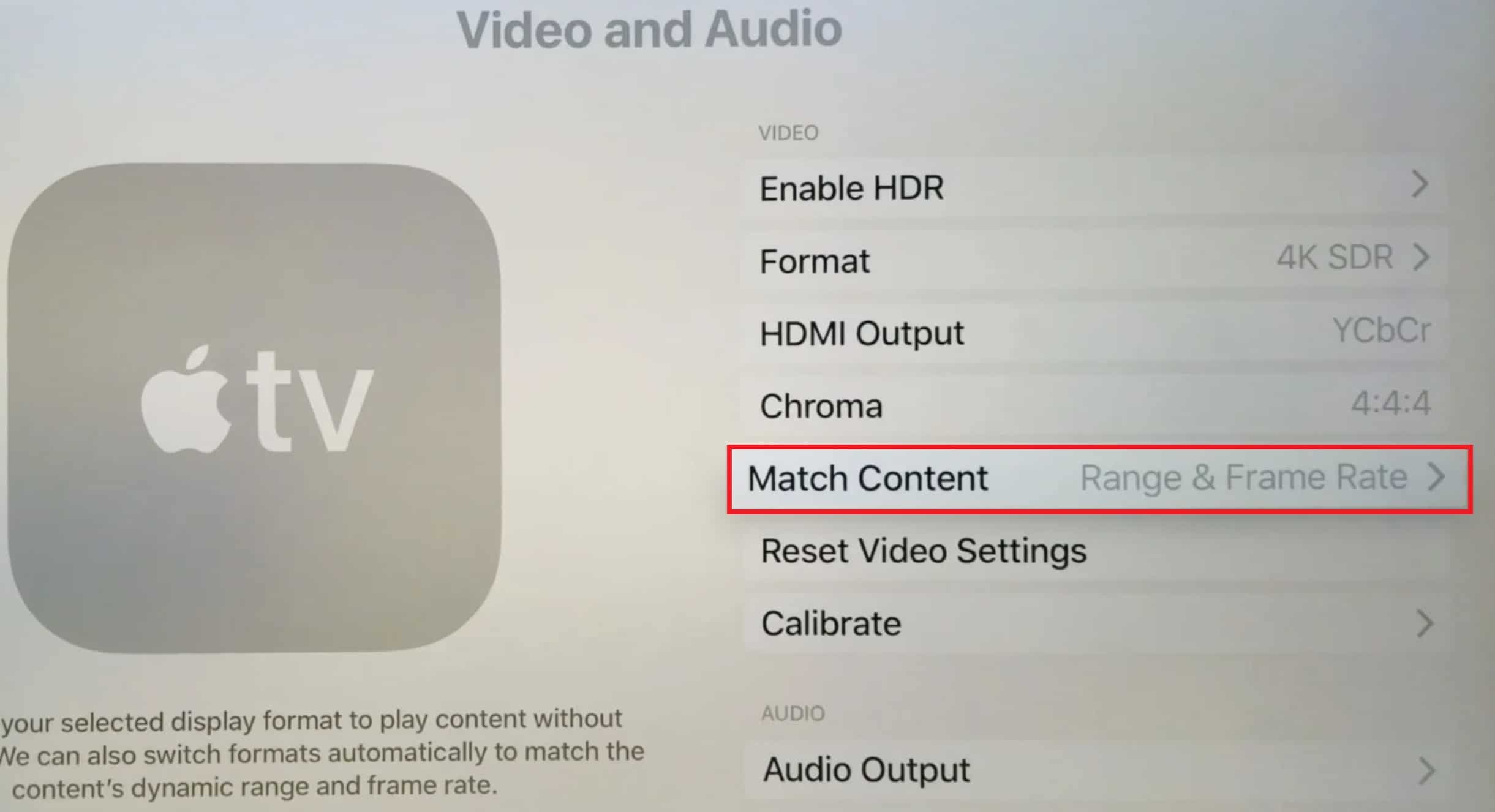
3. Deaktiver indstillingen med titlen Match Frame Rate på listen for at deaktivere indstillingen.
Metode 5: Skift HDMI-output (på Apple TV)
Du kan prøve at ændre HDMI-udgangen på Apple TV for at løse synkroniseringsproblemet.
1. Naviger til Apple TV-indstillinger > Video og lyd som tidligere.
2. Vælg indstillingen YCbCr på fanen HDMI Output for at ændre outputtet.
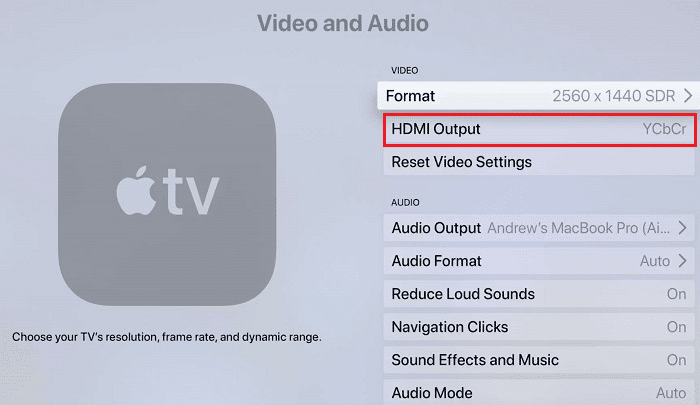
Metode 6: Skift skærmtilstand (på Apple TV)
Du kan prøve at ændre visningstilstanden på Apple TV for at løse problemet og vælge en hvilken som helst anden tilstand for at løse synkroniseringsproblemet.
1. Naviger til Apple TV-indstillinger > Video og lyd som vist nedenfor.

2. Åbn Format-indstillingen, og indstil Dolby Vision til 24Hz for at ændre visningstilstanden.
3. I afsnittet KALIBRERING skal du vælge Wireless Audio Sync for at køre indstillingen.
Bemærk: Du kan også kalibrere lyd- og videoskærmen ved at justere indstillingerne for at rette Netflix-lyd usynkroniseret ved tv-problem.
Metode 7: Skift format for lydindstillinger (på Apple TV)
Du kan prøve at formatere lyden på Apple TV på den valgte lyd for at løse problemet med lydsynkronisering.
1. Åbn TV-indstillinger fra Apple TV-startskærmen, og vælg Indstillinger for video og lyd.
2. Vælg indstillingen Lydformat i den viste menu.
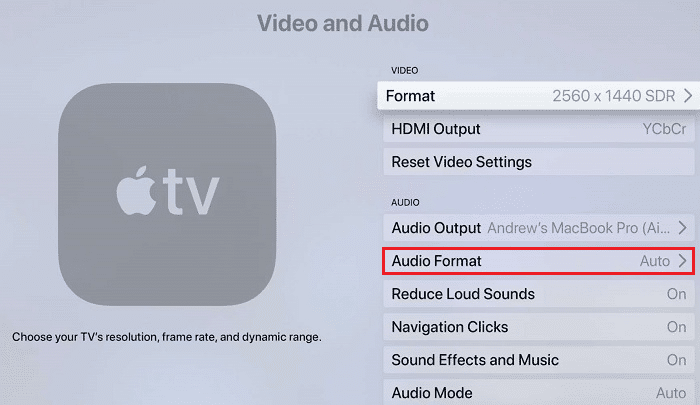
3. Vælg indstillingen Skift format fra listen.
4. På den næste skærm skal du bekræfte valget ved at vælge Skift format > Nyt format som vist nedenfor.
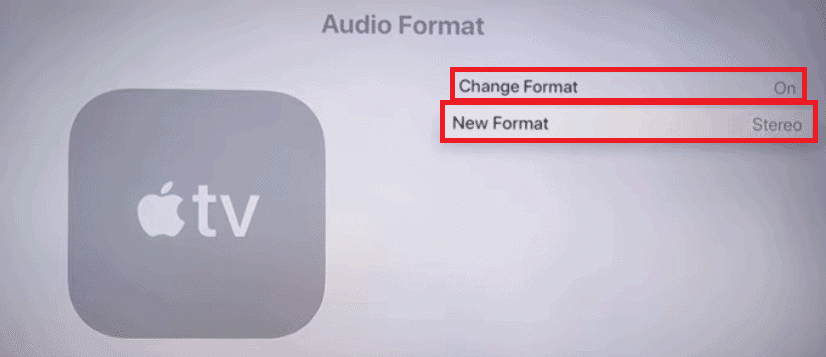
4. Vælg Dolby Digital 5.1 eller Stereo fra de givne muligheder.
5. Genstart Netflix, og afspil filmen for at se, om problemet er løst.
Metode 8: Deaktiver lydstyrketilstand (på Roku)
Lydstyrketilstanden lader dig høre lydene med ensartethed på tværs af alle platforme. Således kan du prøve at deaktivere lydstyrketilstanden på Roku-enheden for at løse problemet.
1. Åbn Netflix på Roku og afspil en film/udsendelse på platformen.
2. Tryk på *-tasten på Roku-fjernbetjeningen.
3. Åbn lydindstillingerne for Roku.
4. Klik på pilene ved siden af indstillingen for lydstyrketilstand for at deaktivere den som vist nedenfor.
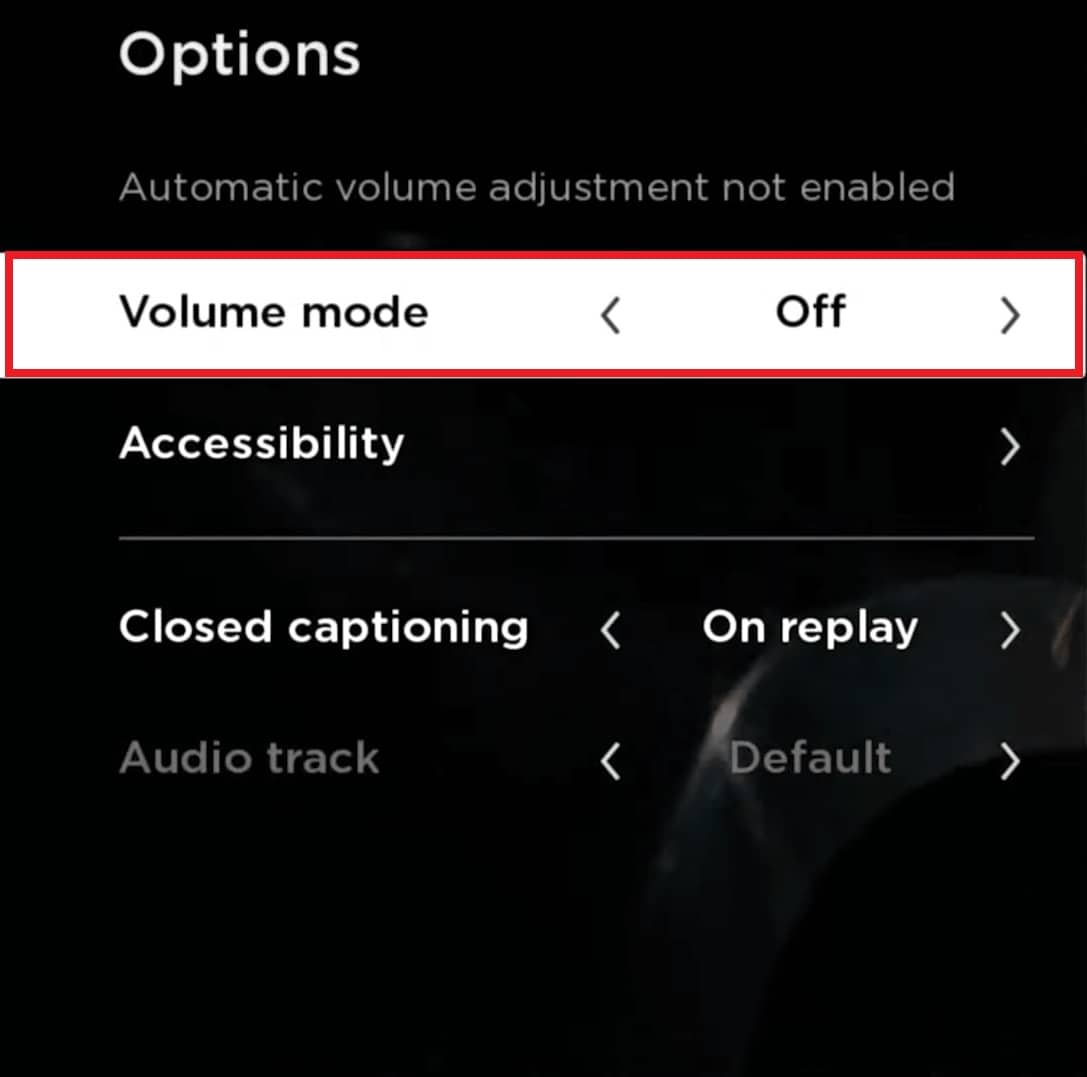
Metode 9: Rediger lydindstillinger (på Roku)
Du kan redigere og ændre lydindstillingerne på Roku-enheden for at rette Netflix-lyden ude af synkronisering på tv-problemet som følger:
1. Åbn Indstillinger på enheden, og åbn lydafsnittet.
2. Vælg indstillingen HDMI på den næste skærm.
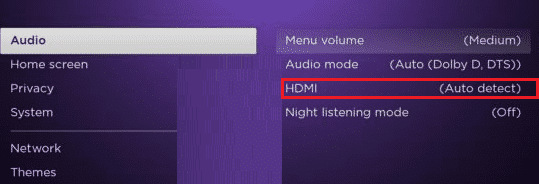
3. Vælg indstillingen med titlen PCM-Stereo fra den viste menu.
Bemærk: Hvis indstilling af lyden til PCM-Stereo ikke løser problemet, kan du prøve at vælge Dolby Digital i stedet.
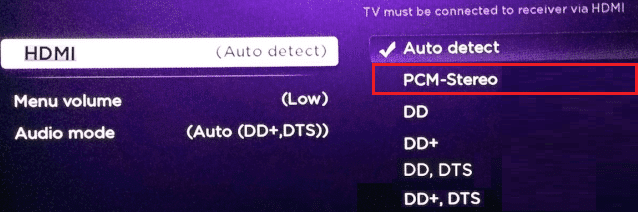
Metode 10: Indstil Dolby Digital til PCM (på TiVo)
Hvis du bruger TiVo Digital Video-optageren til at streame Netflix-film, kan du rette Netflix-lyden ude af synkronisering ved at aktivere Stereolyd i indstillingerne.
1. Åbn TiVo Central på TiVo-startskærmen, og vælg Indstillinger og meddelelser som vist.
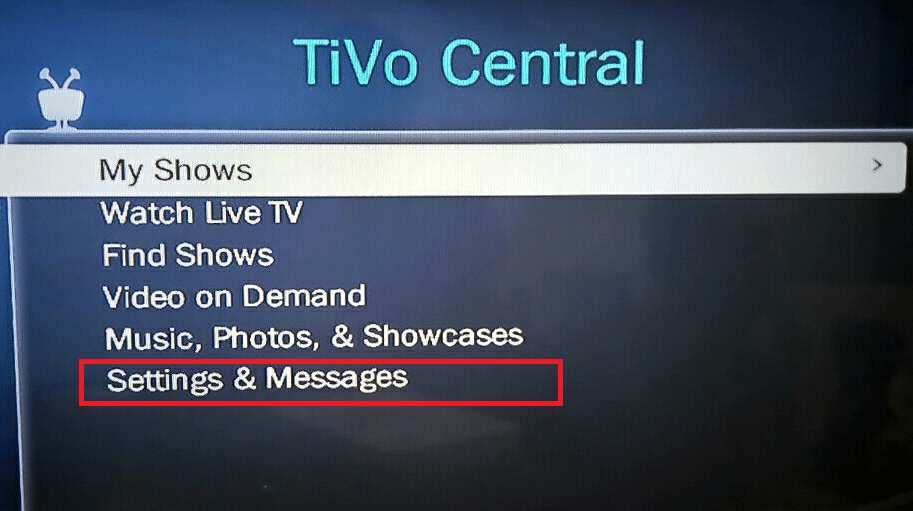
2. Vælg Indstillinger > Lyd- og videoindstillinger på næste skærmbillede.
3. Vælg Dolby Digital, og indstil Dolby Digital til PCM for at løse dette problem.
***
Vi håber, at denne vejledning var nyttig, og at du kunne løse problemer med Netflix-lyd ude af synkronisering på Samsung TV, Apple TV, Roku eller TiVo. Stil dine spørgsmål eller forslag i kommentarfeltet nedenfor.

